
Padroneggia l'arte della compressione video: 4 modi per comprimere i video per Discord

Se condividi video tramite Discord, è probabile che tu abbia familiarità con il limite di caricamento delle dimensioni. Poiché non puoi caricare più di 8 MB, potresti aver bisogno di un metodo alternativo per comprimere i video. Un riduttore di dimensioni video per Discord è il metodo più comune per comprimere i video. Questo articolo evidenzia come comprimere i video per l'uso su Discord.
Sfortunatamente, Discord non fornisce uno strumento di compressione integrato. Tuttavia, se vuoi imparare come aggirare il limite massimo di dimensione dei file di Discord, puoi eseguire l'aggiornamento a uno dei due piani premium:
1. Discord Classic consente file fino a 50 MB.
2. Limite di dimensione del file Discord Nitro di 100 MB.
Fortunatamente, se non desideri passare ai piani a pagamento, puoi sfruttare altre opzioni per comprimere i video per l'uso su Discord.
Se non disponi di un'app o di un software esterno di terze parti per comprimere i tuoi video, puoi utilizzare le funzionalità integrate per comprimere i tuoi video e utilizzarli su Discord. Di seguito sono riportati alcuni modi per comprimere manualmente i video per Discord:
*Taglia video
Il taglio del video è l'ideale se si desidera condividere una parte selezionata del video. Puoi tagliare il tuo video utilizzando gli strumenti e le app integrati nel tuo computer, come iMovie e Quicktime per gli utenti Mac e Video Editor per Windows. Potresti voler tagliare il video a una dimensione massima di 8 MB per aggirare il limite di dimensione del file di 8 MB su Discord.
*File video compressi
Un altro modo per comprimere video di grandi dimensioni per Discord è trasformarli in file Zip più piccoli. Una volta compressi i file video di grandi dimensioni, è possibile inviarli come file Zip.
Il destinatario aprirà i file che verranno poi decompressi in base alle dimensioni e alla qualità originali del file. Ecco come creare un file Zip su Windows:
Passaggio 1. Fare clic con il pulsante destro del mouse sulla cartella di file che si desidera comprimere.
Passaggio 2. Scegli "Invia a".
Passaggio 3. Seleziona "Cartella compressa (zippata)".
D'altra parte, per creare un file Zip su Mac dispositivi, fai clic con il pulsante destro del mouse sulla cartella dei file e, dal menu, seleziona "comprimi (nome file)".
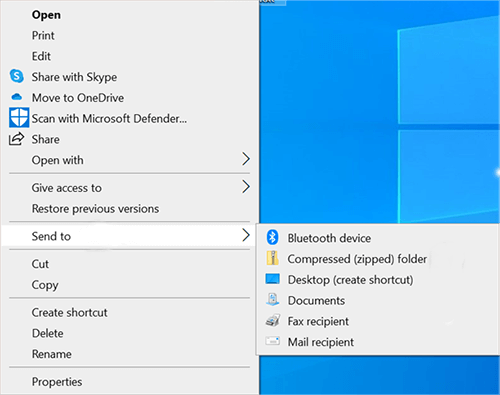
*Cambia la risoluzione video
Maggiore è la risoluzione del video, maggiore è la sua grandezza, superando così il limite di 8 MB di Discord. Abbassando la risoluzione del video, si ridurranno le dimensioni di registrazione originali del video.
*Cambia il tipo di file video
Alcuni tipi di file video occupano molto spazio di archiviazione. Ad esempio, se il tuo video Discord è in formato MOV o AVI, contiene più dati, quindi è probabile che sia di grandi dimensioni rispetto a se fosse in un formato diverso come MP4. Prendi in considerazione la possibilità di convertire il tuo tipo di file video per ridurne le dimensioni e rendere possibile il caricamento di un file Discord. Sfortunatamente, la modifica del tipo di file video potrebbe ridurre la qualità del video sulle dimensioni del destinatario.
*Usa un compressore video online
Se nessuno dei metodi di cui sopra funziona per te, puoi provare uno strumento di terze parti per comprimere i file video di Discord.
Per saperne di più:
Come convertire video 4K in 1080P senza perdere qualità
Come convertire un file AVI in MP4? Risolto in 5 modi efficaci
Un compressore video online può comprimere i tuoi video Discord in pochi semplici passaggi. Di seguito sono riportati i migliori strumenti di compressione video per aiutarti a comprimere i video per il caricamento su Discord.
Video Converter Ultimate è uno strumento di compressione video amichevole che ti consente di comprimere i file per Discord in modo rapido e conveniente. È una soluzione di editing video all-inclusive per convertire e comprimere video in più formati.
Caratteristiche principali di Video Converter Ultimate:
Ecco come comprimere un video per Discord utilizzando Video Converter Ultimate.
01Installa e apri Video Converter Ultimate sul tuo computer, quindi registrati utilizzando l'e-mail e il codice forniti.
02Trova il "Compressore video" nella sezione "Toolbox". Importa il file video che desideri comprimere. Dopo aver aggiunto i file, è possibile personalizzare le dimensioni, il nome, il formato, la risoluzione e il bitrate del file di output.

03Successivamente, specificare il percorso di destinazione in cui si desidera salvare il file compresso. Infine, fai clic sul pulsante "Comprimi" per iniziare il processo.

Vedere anche:
[Software per vlog] 11 migliori software di editing di vlog per gli amanti dei vlog
Come convertire i video dell'iPhone in MP4 senza perdita di qualità in 7 modi?
FreeConvert è tra i migliori strumenti di compressione video per gli utenti di Discord. Sebbene gratuito, FreeConvert pone un limite di dimensioni di 8 GB, che è ragionevolmente sufficiente anche per un utente Discord avanzato.
Ecco come comprimere i video per Discord utilizzando FreeConvert.
Passaggio 1. Vai al sito ufficiale di FreeConvert.
Passaggio 2. Nella pagina Video Compressor, fai clic su "Scegli file" per caricare i tuoi video Discord. Puoi scegliere i file batch contemporaneamente o fare clic su "Aggiungi altri file" se ne hai già aggiunto uno.
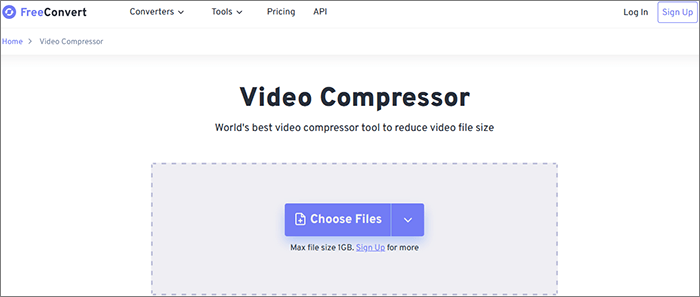
Passaggio 3. Personalizza il formato di output video. Quindi fare clic sull'icona "Impostazioni" per le impostazioni avanzate opzionali. Fare clic su "Applica impostazioni" dopo aver personalizzato le impostazioni opzionali.
Passaggio 4. Fai clic su "Comprimi ora" e attendi i risultati delle compressioni.
Potrebbe piacere:
12 migliori editor video di giochi: modifica i video senza sforzo [Aggiornato]
5 suggerimenti: come trasferire video da iPhone a PC Windows 10 senza problemi?
Vuoi comprimere e modificare i video di Discord in modo divertente? Prova l'editor video gratuito di Movavi, dotato di diverse fantastiche funzionalità. Movavi Video Editor ti consente di ridurre le dimensioni del file video in diversi modi, tra cui accelerare, tagliare e comprimere per aggirare il limite di 8 MB di Discord. Nonostante la sua reputazione nel settore, Movavi Video Editor può funzionare solo con formati video selezionati, tra cui: MP4, MOV, GIF, WebM.
Ecco i passaggi dettagliati su come comprimere i file video per Discord utilizzando Movavi Video Editor.
Passaggio 1. Installa ed esegui il programma sul tuo computer. Non preoccuparti, Movavi Video Editor viene fornito con una prova gratuita di 7 giorni.
Passaggio 2. Nella scheda "Importazione file", seleziona "Aggiungi file" per importare i tuoi video per la compressione. Puoi anche trascinare e rilasciare il tuo video per la compressione.
Passaggio 3. Per comprimere il video, fai doppio clic su di esso, quindi fai clic sul pulsante "Esporta". Ti verrà chiesto di scegliere tra la versione di prova gratuita o di acquistare la chiave di attivazione. Scegli la versione di prova gratuita.
Passaggio 4. Nel pop-up successivo, fai clic su "Avanzate" per aprire la finestra delle impostazioni della qualità video di Discord. Qui puoi modificare la qualità video, il bitrate e le impostazioni del codec video. Fare clic su "Salva in" per selezionare la cartella di destinazione per il video compresso. Quindi fare clic su "OK".
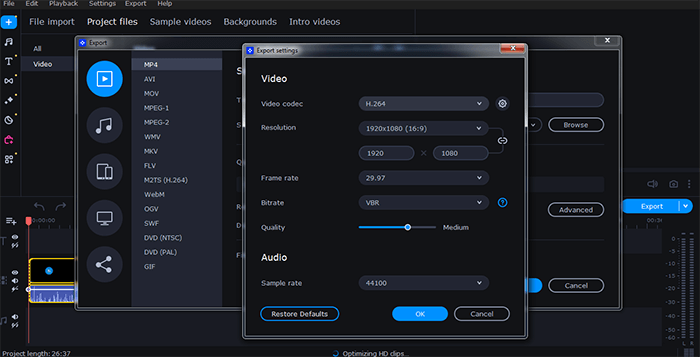
Passaggio 5. Fai clic su "Avvia" per iniziare la compressione automatica del video e attendi il video finale che puoi quindi condividere su Discord.
Da non perdere:
I 14 migliori editor video AVI | Eidt facilmente i tuoi file AVI
10 Hot MP4 Video Editors - Modifica video MP4 con potenti funzionalità
Fastreel è un editor video online gratuito che puoi utilizzare per comprimere i video per Discord. Poiché si tratta di uno strumento online gratuito, non è necessario eseguire un intero processo di download e installazione di un software di terze parti. L'unico rischio potrebbe essere che gli strumenti online mantengano i tuoi file sui loro server, esponendoli così a minacce alla sicurezza. Inoltre, Fastreel ha restrizioni sui formati video, a differenza di altri compressori video Discord affidabili. Ad esempio, Fastreel supporta solo file JPEG, MP4, MKV, AVI, PNG, MOV e WMV e un caricamento massimo di 500 MB. Inoltre, i video non devono superare i 30 minuti.
Usa questi passaggi per comprimere i file video di Discord utilizzando Fastreel.
Passaggio 1. Vai al sito ufficiale di Fastreel.
Passaggio 2. Fai clic su "Aggiungi il tuo file" per caricare i tuoi video Discord per la compressione.
Passaggio 3. Personalizza le impostazioni di compressione. Fastreel ti consente di scegliere tra tre impostazioni di compressione: "Bassa", "Media" e "Alta".
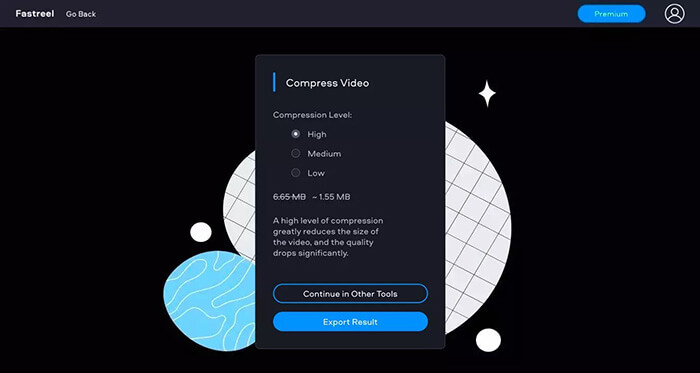
Passaggio 4. Dopo aver selezionato il livello di compressione, fai clic sul pulsante "Esporta risultati" per iniziare la compressione.
Nota: La versione gratuita esporterà il tuo video con una filigrana.
Discord può essere una piattaforma impressionante per condividere video. Tuttavia, con il limite di dimensione di caricamento dei file a 8 MB, può essere difficile condividere i video. Puoi sfruttare diversi modi e trucchi per comprimere i video per aggirare questa limitazione. Il nostro Video Converter Ultimate è un compressore video gratuito affidabile con comode funzioni di editing video. Prova il nostro strumento di compressione video per comprimere i tuoi video per il caricamento e la condivisione su Discord.
Articoli Correlati:
Le 5 migliori soluzioni di compressione di file [compressore video/audio incluso]
Come comprimere un file per risparmiare spazio senza perdere qualità? [Caldo]
Guida su come comprimere i file MP4 [7 metodi introdotti]
Come convertire video in MP3 su iPhone? Questo potrebbe aiutare!
La guida definitiva: come rimuovere la filigrana TikTok in semplici passaggi
Come trasferire video da iPhone a computer? 9 modi da non perdere

 Suggerimenti video e audio
Suggerimenti video e audio
 Padroneggia l'arte della compressione video: 4 modi per comprimere i video per Discord
Padroneggia l'arte della compressione video: 4 modi per comprimere i video per Discord